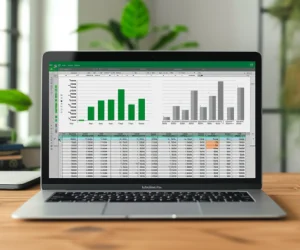Comment aller à la ligne dans une cellule Excel : Guide pratique et complet !
Lorsqu’il s’agit de travailler avec des textes longs ou des instructions complexes dans Excel, la capacité d’aller à la ligne dans une cellule Excel est indispensable. En effet, cette compétence de base permet aux utilisateurs de préserver la clarté des données. Et ainsi de maintenir une mise en page soignée. Évitant donc d’étirer une cellule sur toute la largeur de l’écran ou de fusionner des cellules inutilement. Que ce soit pour l’affichage de paragraphes, d’adresses, ou de points multiples au sein d’une cellule. En effet, savoir comment aller à la ligne est un élément fondamental de l’organisation des données.
Pour découvrir plus de techniques et astuces sur Excel, les cours en ligne sur le site Formafly offrent des programmes détaillés qui couvrent toute la Suite Microsoft. Y compris Excel, du niveau débutant au niveau avancé.
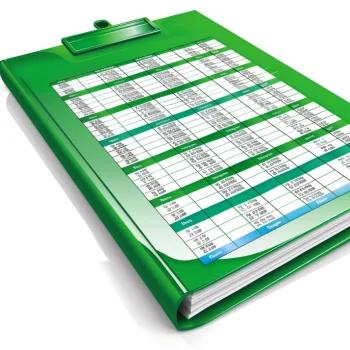
VOULEZ-VOUS DEVENIR UN EXPERT EXCEL & GAGNER DES HEURES DE TRAVAIL ?
Obtenez un accès GRATUIT et immédiat à notre Guide Complet des Raccourcis Excel, découvrez des astuces pour doubler votre productivité, et exploitez enfin Excel à son maximum !
Entrez simplement votre adresse email ci-dessous pour un ACCÈS GRATUIT et instantané !
Sommaire
Aller à la ligne dans une cellule Excel : les raccourcis clavier
Comment faire un retour à la ligne dans Excel avec un raccourci clavier ?
Aller à la ligne dans une cellule Excel peut être réalisé facilement grâce aux raccourcis clavier. Dans Excel sur Windows, le raccourci est ALT + ENTRÉE. Alors que sur MacOS, il est nécessaire d’utiliser Commande + Option + ENTRÉE. Maîtriser ce raccourci clavier simplifie la saisie de données et améliore la présentation de vos tableaux Excel.
Les étudiants qui suivent les Formations Excel chez Formafly profitent d’apprentissage pratique de ces raccourcis et d’autres fonctionnalités. Cela préparant les utilisateurs à gérer efficacement leurs feuilles de calcul.
Comment intégrer un saut de ligne automatique dans une formule Excel ?
Pour ceux qui souhaitent étendre leurs connaissances au-delà des bases, la Formation Excel avancé disponible sur Formafly offre une profondeur d’apprentissage considérable sur les formules. Mais aussi sur les fonctions et les techniques de mise en page avancées.

Techniques de formatage pour “Aller à la ligne dans une cellule Excel"
Comment activer le retour à la ligne automatique dans Excel ?
Pour les utilisateurs qui préfèrent une méthode automatisée pour aller à la ligne dans une cellule Excel, alors l’option de formatage ‘Renvoyer à la ligne automatiquement’ est idéale. Accessible via l’onglet ‘Format’ dans le menu ‘Cellule’. En effet, cette option permet au texte de revenir automatiquement à la ligne suivante lorsque sa longueur dépasse la largeur de la cellule.
Ceci représente un moyen aisé pour garder des données uniformément formatées et lisibles. Et cela sans avoir à apporter de modifications manuelles. Vous pouvez trouver davantage de conseils et techniques concernant le formatage des cellules et la manipulation de données en explorant les articles Excel sur Formafly.
Quelles sont les implications des sauts de ligne pour le formatage dans Excel ?
Aller à la ligne et compatibilité des données Excel : que faut-il savoir ?
La décision d’aller à la ligne dans une cellule Excel peut influencer la manière dont les données sont traitées et interprétées. Non seulement dans Excel, mais également lorsqu’elles sont partagées ou transférées vers d’autres systèmes. Il est crucial de comprendre la façon dont les sauts de ligne sont préservés ou modifiés lors de l’importation et de l’exportation des données pour éviter toute surprise dans la présentation finale.
Est-il possible de faire des sauts de ligne conditionnels dans Excel ?
Créer des retours à la ligne selon des critères spécifiques
Dans certains cas, il peut être nécessaire de aller à la ligne dans une cellule Excel de manière conditionnelle, c’est-à-dire uniquement si certaines conditions sont satisfaites. Par exemple, insérer un saut de ligne uniquement après une certaine valeur ou un texte particulier.
Excel offre cette flexibilité grâce aux combinaisons de fonctions telles que IF et CHAR(10). Ces techniques de formatage avancées sont enseignées en profondeur dans les formations Excel avancées disponibles sur Formafly, qui équipent les utilisateurs pour une automatisation et une manipulation des données améliorées.
Comment les sauts de ligne peuvent-ils améliorer la présentation visuelle des données dans Excel ?
L'impact visuel des retours à la ligne sur les tableaux et les rapports Excel
L’utilisation de sauts de ligne peut transformer significativement la manière dont les informations sont visualisées et interprétées dans Excel. Aller à la ligne dans une cellule Excel renforce la clarté et permet aux utilisateurs de séparer les sections de texte, facilitant ainsi une meilleure compréhension visuelle.
Les Tutos Excel offerts par Formafly sont une ressource précieuse pour ceux qui souhaitent améliorer la présentation de leurs données, proposant des instructions pratiques et des conseils pour optimiser l’aspect visuel des feuilles de calcul Excel.
Aller à la ligne dans une cellule Excel : Trucs et astuces pour les longs textes
Comment gérer efficacement les paragraphes dans Excel ?
Lors de la saisie de longs textes ou de paragraphes dans Excel, aller à la ligne dans une cellule Excel est essentiel pour maintenir la lisibilité. L’utilisation du raccourci ALT + ENTRÉE pour créer des sauts de ligne manuels ou activer l’option ‘Renvoyer à la ligne automatiquement’ aident à conserver la clarté du texte.
Pour des documents avec une mise en forme spécifique, comme des rapports, il est souvent préférable d’ajuster les retours à la ligne manuellement pour un agencement précis du texte.
Approfondissez vos compétences en matière de gestion de texte et en savoir plus sur les formations en ligne disponibles chez Formafly, qui offrent une gamme complète de leçons sur Excel et d’autres applications de la Suite Microsoft 365.
Comment assurer la clarté des données partagées ?
Les sauts de ligne dans Excel sont cruciaux dans le cadre du travail collaboratif. Aller à la ligne dans une cellule Excel aide à organiser l’information pour qu’elle soit facilement compréhensible par tous les membres de l’équipe. Établir des normes de formatage, y compris l’utilisation des sauts de ligne, garantit la cohérence des feuilles de calcul, peu importe qui les modifie.
Combinez des fonctions Excel pour des mises en forme textuelles avancées
Pour les utilisateurs devant exécuter des mises en forme textuelles complexes, aller à la ligne dans une cellule Excel peut être combiné avec d’autres fonctions Excel pour un résultat souhaité précis. L’utilisation de la fonction TEXTJOIN, par exemple, pour combiner différentes chaînes de texte avec des sauts de ligne intégrés où nécessaire, offre une flexibilité considérable pour le formatage des informations.
Comment conserver les sauts de ligne lors de l'importation de données externes ?
Pour les utilisateurs avancés, qui importent souvent du contenu textuel dans Excel, il est crucial de conserver les sauts de ligne originaux. Aller à la ligne dans une cellule Excel est essentiel pour maintenir la structure des données importées de sources externes comme les fichiers PDF, texte ou CSV. Choisir adéquatement les options d’importation d’Excel, telles que le séparateur de texte approprié, est crucial pour conserver le format souhaité.
Utiliser des sauts de ligne pour séparer visuellement les ensembles de données
Pour améliorer l’analyse et la visualisation des données dans Excel, l’utilisation de sauts de ligne pour séparer visuellement différents ensembles de données peut s’avérer très utile. Non seulement cela rend l’analyse des données plus facile, mais cela contribue également à produire des rapports plus clairs. Ainsi que plus esthétiques. Ce qui permet de communiquer efficacement les découvertes essentielles.
Les tutoriels sur le tableur Excel proposés par Formafly offrent des techniques avancées pour convertir les données brutes en présentations visuelles puissantes et évocatrices. Cela renforce ainsi l’impact de vos analyses.
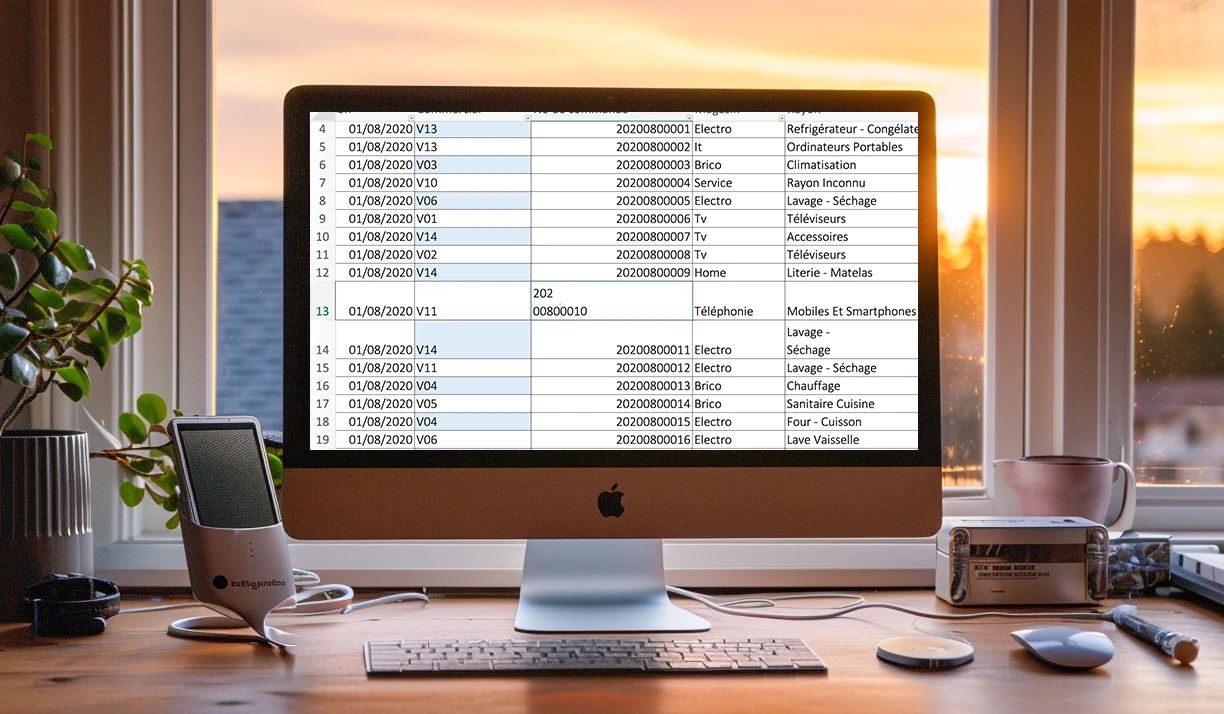
L'automatisation des sauts de ligne dans Excel avec VBA
Comment utiliser des scripts VBA pour gérer les retours à la ligne ?
Pour avancer d’un pas avec aller à la ligne dans une cellule Excel, les utilisateurs peuvent considérer l’automatisation des processus avec Visual Basic for Applications (VBA). Écrire un script VBA pour insérer automatiquement des sauts de ligne peut non seulement économiser du temps sur des tâches répétitives, mais aussi assurer la constance à travers de grands volumes de données.
Gérer les sauts de ligne dans les formules Excel : un guide étape par étape
Travailler avec des formules tout en nécessitant d’aller à la ligne dans une cellule Excel peut être réalisé grâce à un ensemble d’étapes spécifiques. Utiliser des fonctions comme CONCATENER ou TEXTJOIN avec CHAR(10) permet une mise en page textuelle précise directement au sein des formules Excel.
Pour approfondir ces compétences, consultez des cas pratiques et des instructions détaillées sur des ressources comme comment faire un tableau sur Excel sur Formafly. Elles offrent un guide pas à pas facilitant la maîtrise de ces techniques avancées.
Explorer les limites d'Excel pour "Aller à la ligne dans une cellule Excel"
Comprendre les limitations et trouver des solutions alternatives
Comment assurer la cohérence lorsque vous travaillez avec d'autres ?
Maintenir la cohérence des sauts de ligne dans Excel est crucial dans les environnements de travail collaboratifs. Des conventions de formatage claires au sein d’une équipe assurent une compréhension uniforme et un professionnalisme dans les feuilles de calcul partagées.
Personnalisation de l'affichage des données avec les sauts de ligne dans Excel
Sauvegarder et réutiliser les formats avec des sauts de ligne dans Excel
En allant régulièrement à la ligne dans une cellule Excel, il est possible de sauvegarder et de réutiliser ces formats dans des modèles pour de nouveaux projets ou rapports. Cela permet de gagner du temps et d’assurer une cohérence dans le format et l’apparence des documents.
Utilisation d'Excel pour faciliter la saisie de données complexes
Améliorer la saisie de données dans Excel est crucial et passe souvent par la nécessité d’aller à la ligne dans une cellule Excel. Les outils avancés comme la Validation de Données ou les options de Format de Cellule aident à structurer la saisie et à appliquer une mise en forme automatique. Cela inclus également les sauts de ligne.
Pour améliorer votre utilisation d’Excel dans la saisie et l’organisation des données, les ressources telles que Comment faire un graphique sur Excel sont disponibles sur Formafly. Cela vous fournissant des tutoriels détaillés et des guides pratiques.
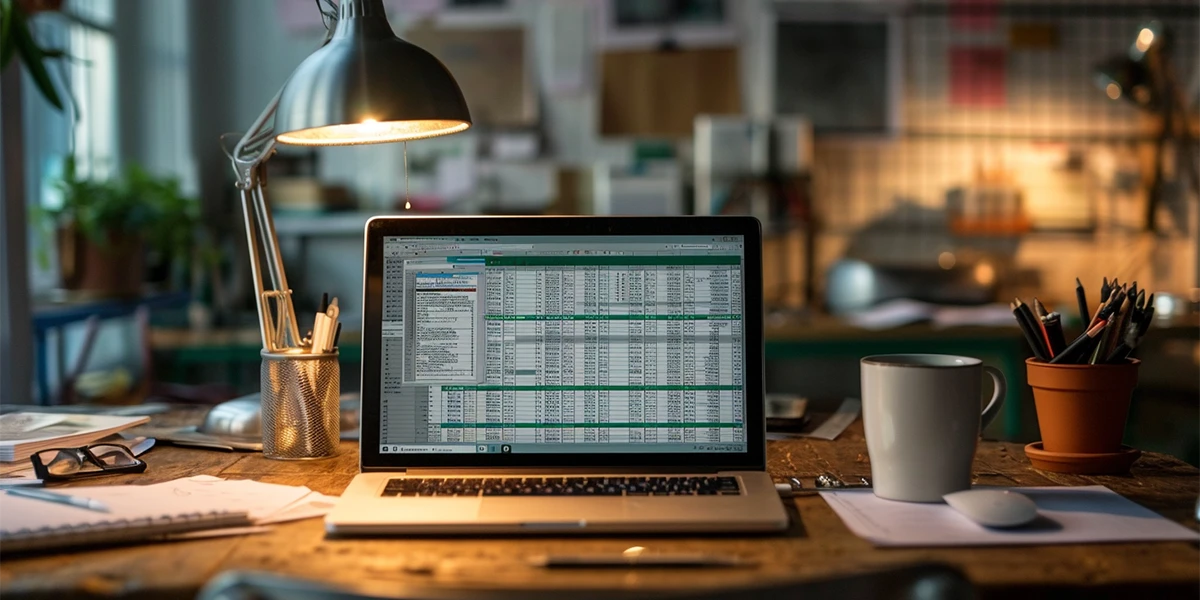
Comment écrire sur plusieurs lignes dans une cellule Excel ?
Lorsqu’il s’agit d’insérer plusieurs lignes de texte dans une cellule Excel, la méthode est simple. Tout d’abord, sélectionnez la cellule dans laquelle vous souhaitez insérer le texte. Ensuite, commencez à saisir vos données. Lorsque vous souhaitez passer à la ligne suivante, appuyez sur ALT + ENTRÉE pour Windows ou Commande + Option + ENTRÉE pour Mac. Vous pouvez ainsi entrer autant de lignes que vous le souhaitez dans une même cellule. C’est un moyen efficace de maintenir des données structurées et lisibles. Surtout lorsqu’il s’agit de gérer des textes longs ou complexes.
Comment écrire 2 lignes dans une cellule Excel Mac ?
Pour les utilisateurs de Mac, le processus d’insertion de deux lignes dans une cellule Excel est légèrement différent. Au lieu d’utiliser le raccourci ALT + ENTRÉE comme sur Windows, vous devrez appuyer sur Commande + Option + ENTRÉE. Et cela après avoir saisi la première ligne de texte. Cela vous permettra d’ajouter une nouvelle ligne directement dans la cellule. Cette fonctionnalité est particulièrement utile pour ceux qui utilisent Excel sur Mac. Afin de gérer des bases de données d’informations ou des feuilles de calcul complexes nécessitant une organisation précise des données.
Conclusion : Aller à la ligne dans une cellule Excel
J’ai l’habitude de consigner mes dépenses mensuelles dans une feuille de calcul Excel. En effet, en les détaillant en différentes catégories comme la nourriture, le loyer, etc. Au fil des mois, j’ai commencé à ajouter plus de détails dans la colonne de commentaires pour chaque dépense. Par exemple, en plus d’enregistrer le montant dépensé pour l’épicerie, j’ai commencé à noter les articles spécifiques que j’ai achetés.
Au fur et à mesure que j’ajoutais ces détails, la largeur de mes cellules de commentaires commençait à devenir démesurée. Elles contenaient des blocs de texte très vastes. Cela rendait la lecture difficile et le classeur excel de plus en plus large. De plus, cela devenait assez gênant pour naviguer à travers la feuille de calcul.
Je me suis alors rappelé du raccourci pour aller à la ligne dans une cellule Excel. Pour chaque achat, j’ai simplement inséré un saut de ligne après chaque article en utilisant ALT+ENTRÉE avant de passer au suivant. Cela a transformé les longs paragraphe de texte en listes nettes et organisées facilitant ainsi la lecture. J’ai également appliqué la même technique pour noter les détails des autres dépenses.
Ce simple ajustement dans le formatage des cellules a rendu le suivi de mes finances beaucoup plus clair et structuré. Avoir la capacité d’aller à la ligne dans une cellule Excel a rendu la gestion de mes finances personnelles plus fluide et plus efficaces.
Découvrez plus de contenu sur Microsoft Excel :